Vous souhaitez afficher des colonnes latérales différentes pour certaines publications et pages de votre site WordPress ?
La plupart du temps, vous souhaitez afficher la même colonne latérale sur l’ensemble de votre site ou de votre blog. Cependant, il peut arriver que vous ayez besoin d’afficher un contenu de colonne latérale différent sur certaines de vos publications et pages.
Dans cet article, nous allons vous afficher comment créer et afficher des colonnes latérales différentes pour chaque publication et page dans WordPress.
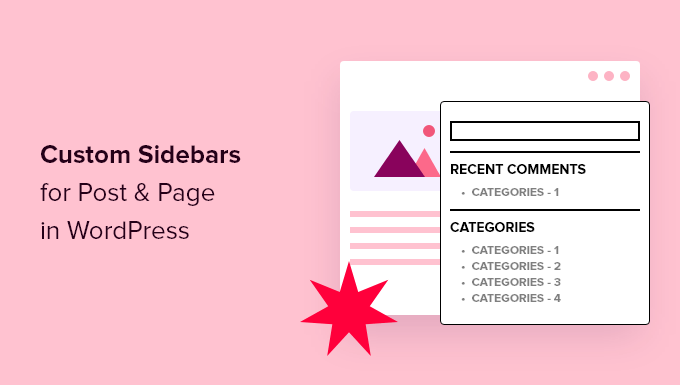
Quand auriez-vous besoin de différentes colonnes latérales dans WordPress ?
De nombreux thèmes WordPress disposent d’un emplacement par défaut dans la colonne latérale, où vous pouvez ajouter des widgets et du contenu utiles. Par exemple, de nombreux sites ajoutent une barre de recherche à la colonne latérale ou affichent une liste de publications récentes.
Si votre thème WordPress dispose d’une colonne latérale, celle-ci se présentera par défaut de la même manière sur toutes vos publications, pages, catégories et pages d’archives.
Cependant, il se peut que vous souhaitiez afficher différents widgets de colonne latérale sur certaines publications et pages de WordPress.
Par exemple, vous pouvez afficher un contenu différent dans la colonne latérale de vos publications les plus populaires ou afficher des publicités plus pertinentes pour une page particulière.
Vous pouvez même utiliser différents formulaires de contact en fonction du contenu de la page.
Cela dit, voyons comment créer et afficher une colonne latérale différente pour chaque publication et chaque page dans WordPress. Il vous suffit d’utiliser les liens rapides ci-dessous pour passer directement à la méthode que vous souhaitez utiliser :
Méthode 1 : Afficher des colonnes latérales différentes pour chaque publication et page dans WordPress (facile)
Si votre thème supporte les widgets de barre latérale, alors vous pouvez facilement créer plusieurs barres latérales en utilisant Lightweight Sidebar Manager. Cette extension de barre latérale personnalisée vous permet de construire autant de barres latérales que vous le souhaitez, puis de les assigner à différentes publications et pages.
Vous pouvez également les ajouter à des types de publication personnalisés ou assigner une colonne latérale à toutes les différentes pages ou publications qui ont une catégorie spécifique.
La première chose à faire est d’installer et d’activer l’extension Lightweight Sidebar Manager. Pour plus de détails, consultez notre guide étape par étape sur l’installation d’une extension WordPress.
Une fois activé, vous devez vous rendre dans Apparence » Colonnes latérales. Pour créer la première colonne latérale, cliquez sur le bouton » Ajouter une nouvelle « .
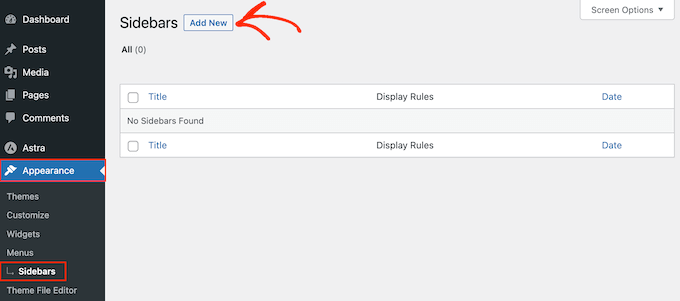
Vous pouvez maintenant saisir un titre pour la nouvelle colonne latérale de WordPress. Il s’agit d’un titre de référence, vous pouvez donc utiliser ce que vous voulez.
Ceci fait, ouvrez le menu déroulant » Sidebar To Replace » et choisissez l’emplacement où vous souhaitez afficher la colonne latérale. Les options que vous voyez peuvent varier en fonction de votre thème WordPress.
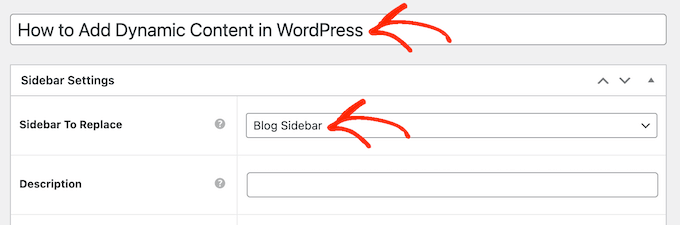
Vous pouvez désormais contrôler l’emplacement de la colonne latérale en créant des règles d’inclusion ou d’exclusion.
Pour créer une règle d’inclusion, il suffit d’ouvrir le menu déroulant » Afficher sur » et de choisir les pages, les articles, les types de publication personnalisés ou les catégories dans lesquels vous souhaitez utiliser la colonne latérale.
Par exemple, vous pouvez ajouter la colonne latérale à une page spécifique, telle que votre page d’erreur 404, les archives des auteurs/autrices ou la page du blog.
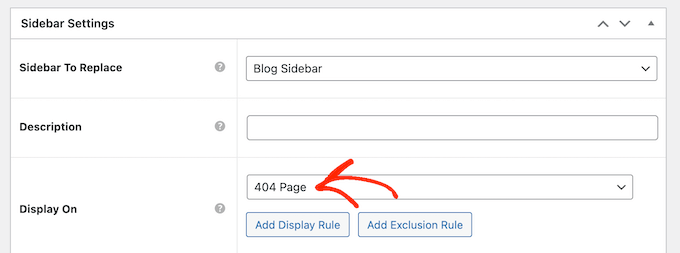
Une autre option consiste à utiliser la colonne latérale pour une page, une publication ou une catégorie particulière en sélectionnant « Pages/Postes/Taxonomies spécifiques ».
Cela ajoute un champ dans lequel vous pouvez saisir la page, la publication ou la catégorie.
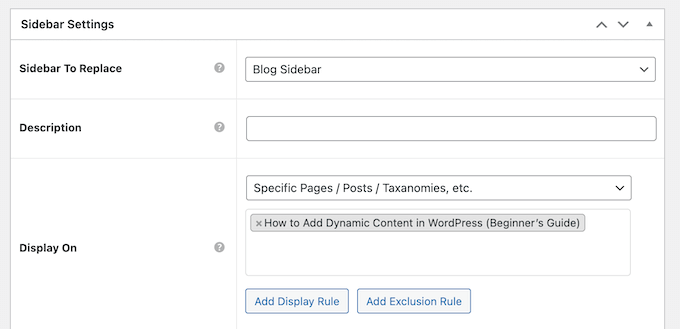
Pour créer d’autres règles d’inclusion, il suffit de cliquer sur le bouton « Ajouter une règle d’affichage ».
Cela ajoute une section dans laquelle vous pouvez créer la nouvelle règle d’inclusion.

Si vous préférez, vous pouvez créer des règles d’exclusion. Par exemple, vous pouvez vouloir afficher la colonne latérale sur toutes les pages, à l’exception de la page d’accueil.
Vous pouvez également combiner des règles d’inclusion et d’exclusion pour contrôler exactement l’endroit où la colonne latérale apparaît sur votre site WordPress.
Pour créer une règle d’exclusion pour l’emplacement de la colonne latérale, il suffit de cliquer sur le bouton « Ajouter une règle d’exclusion ».
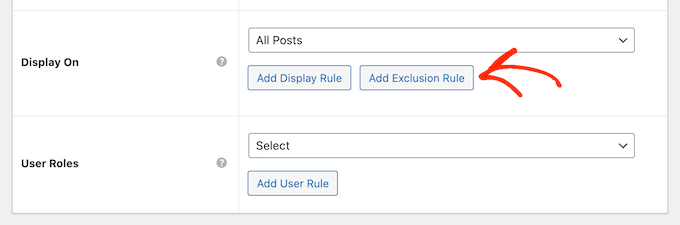
Dans la nouvelle section « Ne pas afficher sur », ouvrez le menu déroulant et sélectionnez la page ou la publication qui ne doit pas utiliser cette colonne latérale.
Vous pouvez également exclure la colonne latérale des pages WordPress qui ont une catégorie spécifique en suivant le même processus décrit ci-dessus.
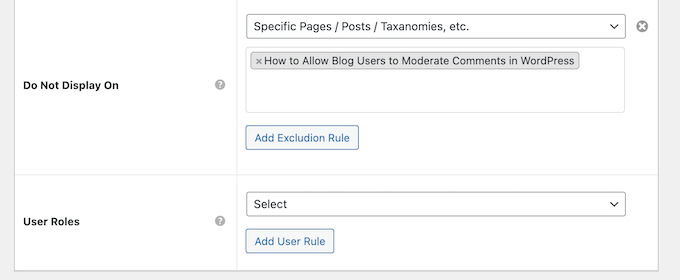
Après avoir décidé de l’emplacement de la colonne latérale sur votre blog WordPress, vous souhaiterez peut-être afficher des contenus différents selon les utilisateurs/utilisatrices.
Par exemple, si vous avez un site d’adhésion, vous pouvez utiliser une colonne latérale différente pour les internautes et pour les membres connectés.
Pour ce faire, ouvrez le menu déroulant « Utilisateur » et choisissez un rôle dans le menu déroulant. Désormais, seules les personnes ayant ce rôle du compte verront la colonne latérale.
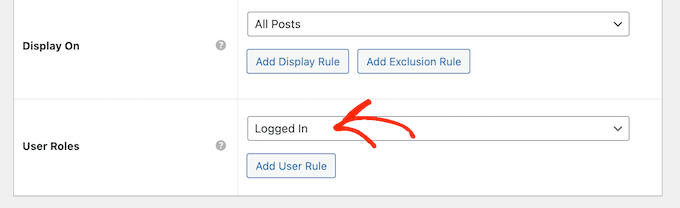
Enfin, vous pouvez saisir une description facultative. Celle-ci apparaîtra uniquement dans le Tableau de bord WordPress, c’est donc un bon moyen de partager des informations avec d’autres auteurs/autrices ou utilisateurs/utilisatrices sur un blog WordPress à auteurs/autrices multiples.
Si vous avez l’intention de créer de nombreuses colonnes latérales, vous pouvez également utiliser ce champ pour vous laisser des notes et des rappels utiles.
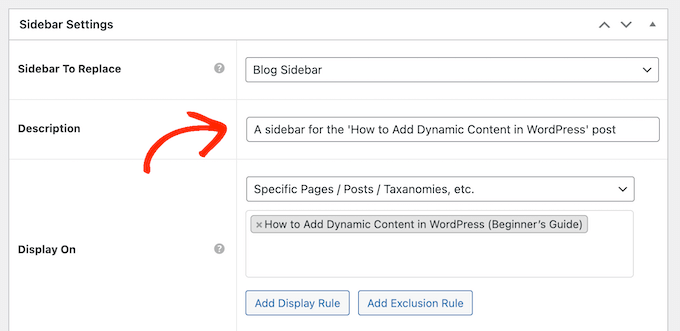
Lorsque vous êtes satisfait des informations saisies/saisie, il vous suffit de cliquer sur « Publier ».
Une fois cela fait, allez dans Apparence » Widgets. Vous verrez maintenant toutes les zones de widgets que votre thème supporte par défaut, plus la nouvelle colonne latérale que vous avez créée à l’étape précédente.
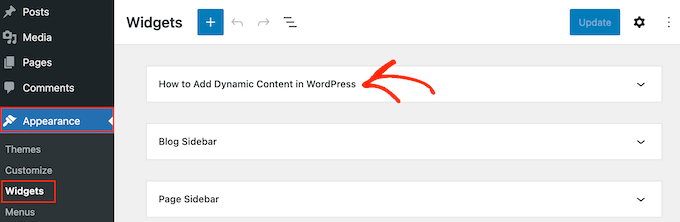
Vous pouvez maintenant aller de l’avant et ajouter des widgets à la colonne latérale, comme n’importe quelle autre section de widgets.
Pour obtenir des instructions étape par étape, veuillez consulter notre guide sur l ‘ajout et l’utilisation de widgets WordPress.
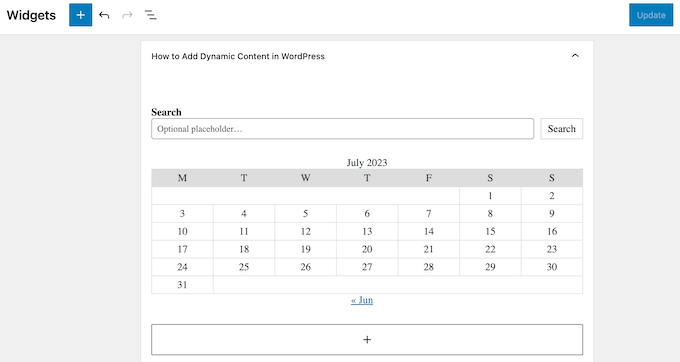
Lorsque vous êtes satisfait de la façon dont la colonne latérale est configurée, cliquez sur « Mettre à jour ».
Maintenant, si vous visitez votre blog WordPress, vous verrez la nouvelle colonne latérale en direct.
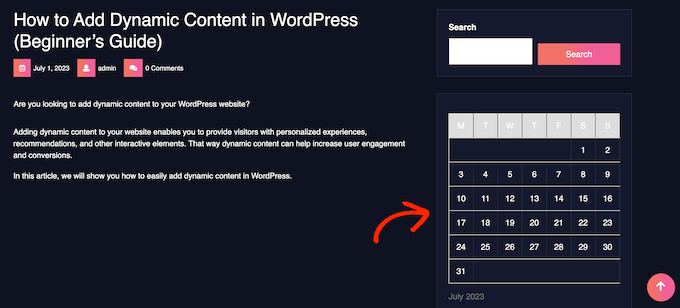
Pour créer d’autres colonnes latérales de thème, il suffit de répéter ces étapes.
Méthode 2 : Créer une colonne latérale différente avec le constructeur de page (fonctionne avec n’importe quel thème WordPress)
Si votre thème ne dispose pas d’une fonction de barre latérale, vous pouvez toujours créer différentes colonnes latérales à l’aide d’un plugin de constructeur de page par glisser-déposer.
SeedProd est le meilleur et le plus convivial des plugins de constructeur de page d’atterrissage pour WordPress. Avec cette extension, vous pouvez créer n’importe quel type de page personnalisée sans écrire de code.
Il dispose également de dizaines de kits et de modèles de sites professionnels que vous pouvez facilement modifier et peaufiner à l’aide du constructeur par glisser-déposer.
Lorsque vous concevez une page personnalisée, vous pouvez choisir une mise en page comportant une colonne latérale.
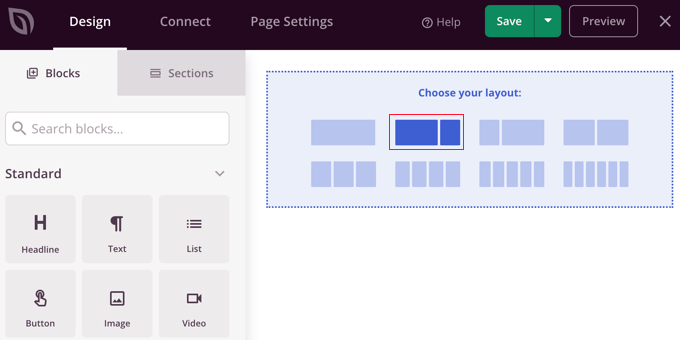
Il vous suffit ensuite de trouver les blocs que vous souhaitez afficher dans cette colonne latérale et de les ajouter par glisser-déposer.
SeedProd dispose de tous les blocs et fonctionnalités que vous attendez d’un puissant constructeur de pages, tels que des formulaires d’opt-in, des profils sociaux, des comptes à rebours, des formulaires de contact, des boutons, divers blocs de contenu, et plus encore. Il est donc facile de créer des colonnes latérales puissantes et uniques pour votre blog WordPress.
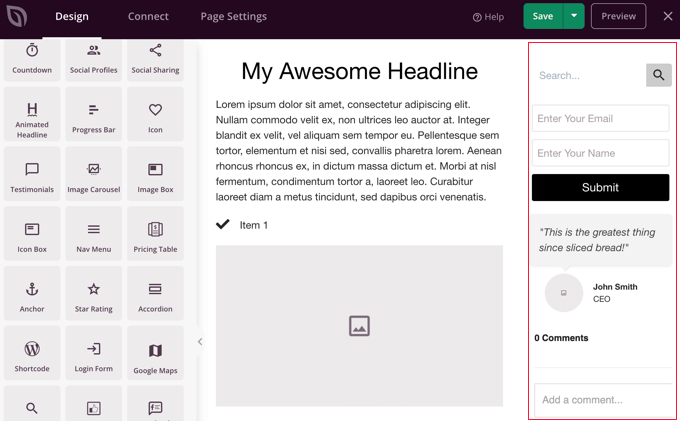
Pour apprendre à utiliser le plugin de construction de pages SeedProd sur votre site, vous pouvez consulter notre guide sur la création de barres latérales, d’en-têtes ou de pieds de page personnalisés pour chaque catégorie WordPress et sur la façon de créer une page personnalisée dans WordPress.
Outil de personnalisation de votre colonne latérale WordPress
Vous souhaitez améliorer davantage votre colonne latérale WordPress et la rendre plus utile pour vos utilisateurs/utilisatrices ? Consultez ces tutoriels WordPress :
- Comment ajouter des icônes de réseaux sociaux dans votre colonne latérale WordPress
- Comment créer un widget épinglé et flottant dans la colonne latérale de WordPress ?
- Comment ajouter des publications mises en avant dans la colonne latérale de WordPress
- Comment utiliser les codes courts dans les widgets de votre colonne latérale WordPress
- Comment créer un menu de colonne latérale repliable dans WordPress (de manière simple)
- Comment ajouter un formulaire de connexion dans votre colonne latérale WordPress
- Comment afficher les photos Instagram dans le widget de la colonne latérale de WordPress ?
Nous espérons que cet article vous a aidé à apprendre comment ajouter différentes colonnes latérales à chaque publication ou page sur WordPress. Vous voudrez peut-être aussi apprendre comment créer un flux Instagram personnalisé dans WordPress ou voir nos choix d’experts pour les meilleurs thèmes de bloc pour la modification complète du site.
If you liked this article, then please subscribe to our YouTube Channel for WordPress video tutorials. You can also find us on Twitter and Facebook.





Syed Balkhi says
Hey WPBeginner readers,
Did you know you can win exciting prizes by commenting on WPBeginner?
Every month, our top blog commenters will win HUGE rewards, including premium WordPress plugin licenses and cash prizes.
You can get more details about the contest from here.
Start sharing your thoughts below to stand a chance to win!
Jiří Vaněk says
I have a technical section on my blog, which is the majority, and I write technical articles on various topics. The minority part is private, where I write my own opinions on anything (politics, personal life, sports). In elementor, I created a different header and a different footer for both sections so that it was graphically separated. I just needed to finish another menu. I will try your instructions so that both the technical and personal sections have a completely different structure. Thank you very much for the instructions.
Ralph says
Wow! I never knew i could have different sidebars!
This is great feature for different categories for my use. Thank you for this guide i will definitely put it to good use!
WPBeginner Support says
You’re welcome, glad we could share how to set this up
Administrateur
poonam says
thank you so much
WPBeginner Support says
You’re welcome
Administrateur
Rashmi says
Thanks for sharing such an interesting article
WPBeginner Support says
You’re welcome!
Administrateur
Rajat says
thankyou for sharing this information
WPBeginner Support says
You’re welcome!
Administrateur
Folake Taylor says
Unfortunately, this plug-in did not work with my version of WP.
WPBeginner Support says
Thank you for letting us know. For the not tested message, we would recommend taking a look at our guide below for understanding why it is not always something you should be concerned about:
https://www.wpbeginner.com/opinion/should-you-install-plugins-not-tested-with-your-wordpress-version/
Administrateur
Finn G says
can you use this to add sidebar images to both sides of the page and have different images on different pages?
thanks
WPBeginner Support says
You can use this to have a different image on different pages but for the sidebars of your site normally, it would depend on the specific theme you are using for if they have a second sidebar for the other site or if one would need to be added with a page builder or custom code.
Administrateur
Muhammadd Farhan says
Wow, you just saved my day! looking for this solution and I got exactly what I need. Thank you for the post.
WPBeginner Support says
Glad our guide was helpful
Administrateur
Jim Joshua Oba says
Hello! My Sidebar has disappeared. It was displaying before it got missing. However, i din’t change the theme.
The message reads « Your theme has 1 widgets area but this particular page doesn’t display it ».
WPBeginner Support says
You would need to reach out to your theme’s support for displaying the widgets properly on that page.
Administrateur
Ken Mbesa says
This is exaaaaactly what I needed for my portfolio website.
Thanks WP Beginner. You guys are the best, always!
I have been a huge user of your resources for over three years now, and your website is one of my most opened bookmarks in all my browsers (in fact, it’s usually just open even when am not using it looking for WP info ;-)).
WPBeginner Support says
Glad our guides are helpful and continue to be helpful
Administrateur
Polly says
Mine is a very basic website but this worked like a charm. Thank you
WPBeginner Support says
You’re welcome, glad our article was helpful
Administrateur
M.IFTIKHAR says
Hi ! I have a problem in my wordpress website that the sidebar on shop page is not showing up but when i custimize the shop page it still show but not showing on default shop page .Please tell me why this is happening ?
WPBeginner Support says
You would want to start by reaching out to your theme’s support to see if this is a known issue with your theme and they should be able to assist.
Administrateur
Peter P. says
We tried this plugin but it wasn’t really usable for many sidebars. We had a hundred posts where the sidebar should contain more information about each product. Already after 10 sidebars the system became slower and slower, until it finally became unbearable with 20 or 30 sidebars.
We then used a different, differently designed solution that didn’t require a sidebar.
WPBeginner Support says
Thank you for sharing your feedback about the plugin
Administrateur
Poorya says
What happens to the posts/pages which have multiple categories selected?! or with several tags?
For example, I want a custom category for the news section and another for tourism, but what happens when a post appears on both of these categories?
WPBeginner Support says
You would need to check with the plugin for what would happen when a conflict like that happens. If you have multiple posts in different categories then you may want to take a look at how you have your categories themselves set up
Administrateur
Marco Diversi says
hello, I am trying to find a solution to add embed code to the sidebar of a post.
what i would like to have is a plugin that allow you to add a html or txt widget to the side of one single post, I have spent some time trying to find this but can not find! I have a website where every post is a different location and it needs a different map each post.
WPBeginner Support says
You may need to look for another solution as your needs grow but for now you may want to take a look at: https://www.wpbeginner.com/plugins/how-to-show-or-hide-widgets-on-specific-wordpress-pages/
Administrateur
Shivaja says
This is what I was looking for! Thanks for the video tutorial wpbeginner…
WPBeginner Support says
Glad you liked our guide and it was helpful
Administrateur
BRENDAN says
This one seems dead Syed, plugin not updated in 2 years so likely missing a lot of integration since WordPress has undergone some major core upgrades over the last 12 months. Is there a more recent solution for sidebars?
WPBeginner Support says
Thank you for letting us know, we’ll certainly take a look at this article and possible alternatives
Administrateur
Rushikesh says
Is it possible without any plugin, on Genesis framework? because I have purchased NEWS PRO Genesis Theme.
Nick says
Great article ! THanks
Katy says
Thank you so much! I have been driving myself mad trying to fix the sidebar then I found your video! Thankyoooou!!
aba charles says
Really nice and detailed tutorial you have here. But i don’t know why after following it my sidebars are still not appearing
Greg Svishchov says
Hi, great video! What about creating a separate sidebar for the HOME PAGE? Is that possible?
WPBeginner Support says
Yes you can create a separate sidebar for the homepage if you are using the static front page.
Administrateur
Soumik Sadman Anwar says
Is there any way to show no sidebar on a certain page at all?
Remember, the other pages will have to show the sidebar.
becka says
Is there a way to change the sidebar on certain pages and have it removed entirely on others? Before I download and activate I would like to know if removing the sidebar completely and making the page width 100% as easy as making different sidebars for different pages
Linda says
Hello – I have a sidebar on my weekly blog page but when I click on read more, it takes me to the full page width and doesn’t show the sidebar. I have looked everywhere to try and do this. Can anyone help please?
Dr Jill SM says
I tried to use the easy side bar and it does not work! I want to put a side bar only on specific pages and this put it on ALL of them.
I had learned how to use the original appearance > widgets and had right side bar on certain pages. I just added a new page to my web site and got the side bar that I did NOT want. I tried to add a left side bar to ONLY my new page and could not do it. So I looked at this video and got the plug-in easy side bars and it does not add a left side bar to ONLY the new page nor does it help me remove the right side bar [done through appearance > widgets] from the new page. Not real helpful.
K.Mr says
Hi, I need small help that you could do. I’m planning to buy managed wordpress on godaddy. I write posts in two languages. 1 is supported by adsense and one is not. I would like to place ads on posts using this on supported only language posts. Can I do this ? Can i use this to place ads? Please could you tell me?
Kati K. says
Hi! Can I add more sidebars with this plugin? Do I have to replace my existing sidebars with these new sidebars? For example, I have now 3 optional sidebars and I would like to have more than that. Is that possible somehow? Thanks!
Jennifer L says
I installed this plugin and now my site doesn’t work at all!! How do I fix this, it is really important! Please advise.
Jennifer
WPBeginner Support says
Hi Jennifer,
You can manually delete the plugin using FTP. Connect to your website using FTP client and go to /wp-content/plugins/ folder inside it you will find easy-custom-sidebars folder. Delete it and then login to your WordPress site. You can reinstall the plugin again if you want to give it another try.
Administrateur
Jahbless says
Sir my sidebars are appearing at the bottom of my blog and not the side why?
WPBeginner Support says
Hi Jahblees,
Please check plugin settings and make sure that you set your sidebar to replace the appropriate sidebar.
Administrateur
Ale Goedrich says
Hello – I have the same problem. The only choices I get is to replace the Footer Widgets 1 – 4. There are no other choices. Any ideas? I’d like to add a sidebar to my products thats different from my blog sidebar. I am using Divi.
Thank you, Alex
Jason A. says
I needed a super quick fix, and this did the trick nicely. Thanks!
Claire C says
Useful! I definitely want the ability to change my sidebar at times – my theme provides up to 8 choices, including full width (ie. none) for my pages but only ‘on’ or ‘off’ for all posts. So my question is, specifically for each individual post, could I chose 1. to add a sidebar of my choosing or 2. to have no sidebar at all (ie. full width)? Thanks
WPBeginner Support says
Hi Claire,
Yes, you can do that.
Administrateur
Iboro says
Thanks a lot. Your articles has been really helpful especially for me a major novice
Dave DeWitt says
Wow! This feature is something I’ve been wanting to do for a while. As usual, wpbeginner, makes it easy and fun! Thank you!!